С момента своего запуска Google Chrome является одним из самых популярных браузеров благодаря своей ориентации на скорость и безопасность. Многие пользователи предпочитают его другим браузерам из-за его мер безопасности, а также скорости и надежности, которую он предлагает. Если вы можете забыть об интенсивном использовании ресурсов, Google Chrome, безусловно, является одним из лучших браузеров, доступных на данный момент.
Однако при обновлении браузера многие пользователи сообщают, что видят сообщение «Обновления Chrome отключены вашим администратором». Здесь я расскажу, как решить проблему, используя два метода, которые обсуждаются ниже.
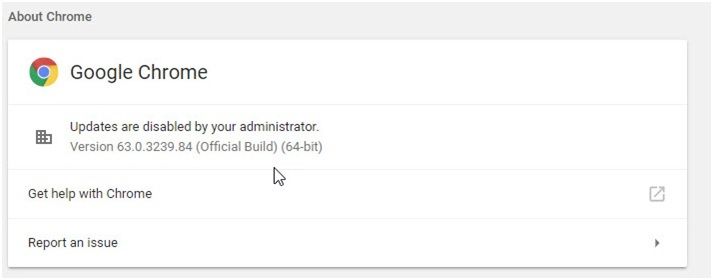
Почему я вижу эту ошибку?
Предполагая, что вы не находитесь в сети, администратор которой заблокировал все обновления, пользователи, столкнувшиеся с этой ошибкой, указали причину одной из двух ошибок, которые я перечислю ниже. Возможно, вы тоже столкнулись с этой ошибкой по одной из этих причин.
Проблемы с реестром
Установка нового приложения или изменение настроек может привести к определенным изменениям в реестре, которые могут вызвать всевозможные ошибки. В Реестре хранятся все разрешения, предоставленные всем приложениям, установленным в вашей системе, а также некоторые другие основные настройки.
Некоторые пользователи сообщают, что внесение определенных изменений в их реестр устранило проблему.
Поврежденные конфигурации
В Chrome, как и в других приложениях, есть определенные файлы конфигурации, которые в случае повреждения могут привести к повреждению приложения, которое представляет пользователям ошибки всех видов. Если файлы конфигурации вашего браузера Chrome были повреждены, возможно, именно по этой причине вы столкнулись с этой ошибкой.
Как исправить «Обновления Chrome отключены вашим администратором»
Теперь, когда мы знаем, почему мы сталкиваемся с ‘обновления отключены администратором ошибка; Теперь я расскажу о потенциальных исправлениях, которые вы можете использовать включить обновление Google Chrome.
# Решение 1: Спросите администратора
Во-первых, вам необходимо подтвердить, действительно ли ваш администратор заблокировал обновления. Если администратор блокировал ваши обновления, разрешения можно изменить со своего компьютера на включить обновления Google Chrome.
Если администратор не был тем, кто блокировал обновления, или вы не находитесь в сети сервера, и вы являетесь администратором, вы можете использовать следующие исправления для решения вашей проблемы.
# Решение 2. Исправление элементов реестра
Если элементы конфигурации реестра в вашей системе были повреждены какой-либо новой установкой, это может быть причиной возникновения этой ошибки. Чтобы это исправить, вам нужно воспользоваться помощью редактора реестра.
Внимание: поскольку в реестре находится много важных файлов конфигурации, рекомендуется сделать резервную копию элементов реестра на случай, если что-то пойдет не так.
- Закройте все экземпляры Google Chrome, работающие в вашей системе.
- Открыть Бегать диалог, нажав Win + R
- Тип смерзаться и нажмите Enter, чтобы открыть редактор реестра.
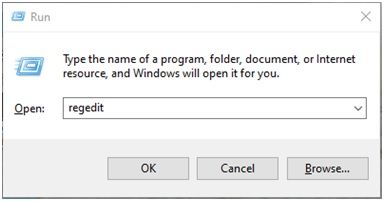
4. Перейдите по следующему пути, вставив его в адресную строку редактора реестра для Windows 10 и ниже:
Компьютер \ HKEY_CURRENT_USER \ Software \ Google \ Update \ ClientState \ {8A69D345-D564-463c-AFF1-A69D9E530F96}
5. На правой панели найдите и дважды щелкните По умолчанию изменить его значение.
6. Измените его значение на 1 от исходного значения. Первоначально может быть установлено значение (значение не установлено) или 0.

7. Начать сначала ваш компьютер.
Теперь вы не должны видеть сообщение об ошибке, отображаемое в вашей системе.
Если вы работаете в системе Windows 7, вы можете дополнительно выполнить следующие шаги для решения проблемы.
8. Перейдите к HKEY_LOCAL_MACHINE \ SOFTWARE \ Policies \ Google \
9. Дважды щелкните по DisableAutoUpdateChecksCheckboxValue
10. Измените данные с 0 на 1
11. Вы также можете найти следующие четыре дополнительные записи:
- Обновите {2BF2CA35-CCAF-4E58-BAB7-4163BFA03B88} со значением 0
- Обновить {4DC8B4CA-1BDA-483E-B5FA-D3C12E15B62D} со значением 0
- Обновите {74AF07D8-FB8F-4D51-8AC7-927721D56EBB} со значением 0
- Обновите {8A69D345-D564-463C-AFF1-A69D9E530F96} со значением 0
12. Измените эти значения на 1.
Теперь перезапустите Chrome, и вы увидите, что ваша ошибка устранена. Если нет, то должны быть какие-то ошибки в файлах конфигурации вашего браузера, которые необходимо устранить и которые вызывают ошибку.
# Решение 3. Сброс Google Chrome
В крайнем случае, вы можете сбросить Chrome к настройкам по умолчанию. Вы можете сбросить Chrome, если файлы конфигурации вашего браузера по какой-то причине повреждены и вы хотите вернуть его к исходным настройкам.
Чтобы сбросить Chrome:
- В вашей системе откройте Google Chrome.
- Нажмите на меню гамбургера (≡).
- Нажмите на настройки.
- Прокрутите вниз и нажмите на продвинутый.

5. Под Сброс и очистка раздел, нажмите на Сброс настроек.
6. В окне подтверждения нажмите Сброс настроек опять таки.
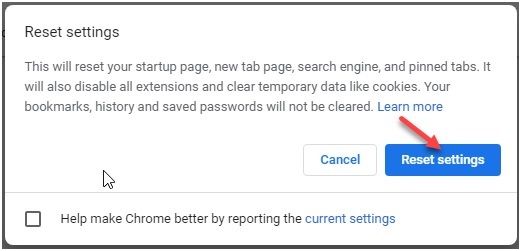
Заметка: Будут сброшены только настройки для профиля Chrome, вошедшего в систему, и эти изменения будут применяться ко всем компьютерам или устройствам, на которых вы вошли в свой активный профиль.
Вывод
Хотя Google Chrome является одним из самых популярных браузеров среди пользователей, он не без недостатков. Многие пользователи сообщают, что сталкиваются с той или иной ошибкой, и эта ошибка также является одной из них. Если вы тоже столкнулись с этой ошибкой, теперь вы знаете, как решитьОбновления Chrome отключены вашим администраторомОшибка с использованием одного или комбинации потенциальных решений, указанных выше. Комментарий ниже, если вы нашли это полезным, и обсудить далее то же самое.

![Обновления Chrome отключены вашим администратором [решено 2019]](http://master-gadgets.ru/wp-content/cache/thumb/491a5a1df_320x200.jpg)

![Исключения Avast не работают! [Исправлена проблема]](http://master-gadgets.ru/wp-content/cache/thumb/d82b50b67_150x95.jpg)
![Не удалось установить Google Chrome — как решить? [ФИКСИРОВАННЫЙ]](http://master-gadgets.ru/wp-content/cache/thumb/186702888_150x95.jpg)

![Что такое сервис Disc Soft Lite Bus в Windows 10? [ДОЛЖЕН ЗНАТЬ]](http://master-gadgets.ru/wp-content/cache/thumb/f4abbe255_150x95.jpg)